Художественная обработка фотографий позволяет создавать настоящие шедевры из самых простых снимков. И порой для этого достаточно лишь добавить немного интересных эффектов, чтобы изображение заиграло новыми гранями.
Если вы хотите создать праздничную атмосферу Новогодних праздников, стоит лишь добавить эффект снега на фото – и вы добьетесь правильного результата. Сделать это можно при помощи программы Windows Movie Maker на русском, следуя несложному пошаговому руководству, которое мы для вас приготовили.
Шаг 1. Установите Муви Мейкер
Для того, чтобы провести установку, нужно скачать Windows Movie Maker с нашего сайта. Для бесплатной пробной версии размер дистрибутива составляет всего лишь 52 Мб – столь небольшой файл загрузится за пару минут даже на весьма медленном Интернете. А обладатели высокоскоростных линий смогут приступить к установке уже через несколько секунд после начала скачивания.
Программа работает с любыми версиями Windows – она одинаково хорошо обрабатывает фото и видео как на современной 10, так и на более ранних XP, 7 или 8. Процесс установки несложен, и с ним легко справятся даже неопытные пользователи ПК.
Проверил лайфхак как сделать снег дома
Шаг 2. Создайте новый проект
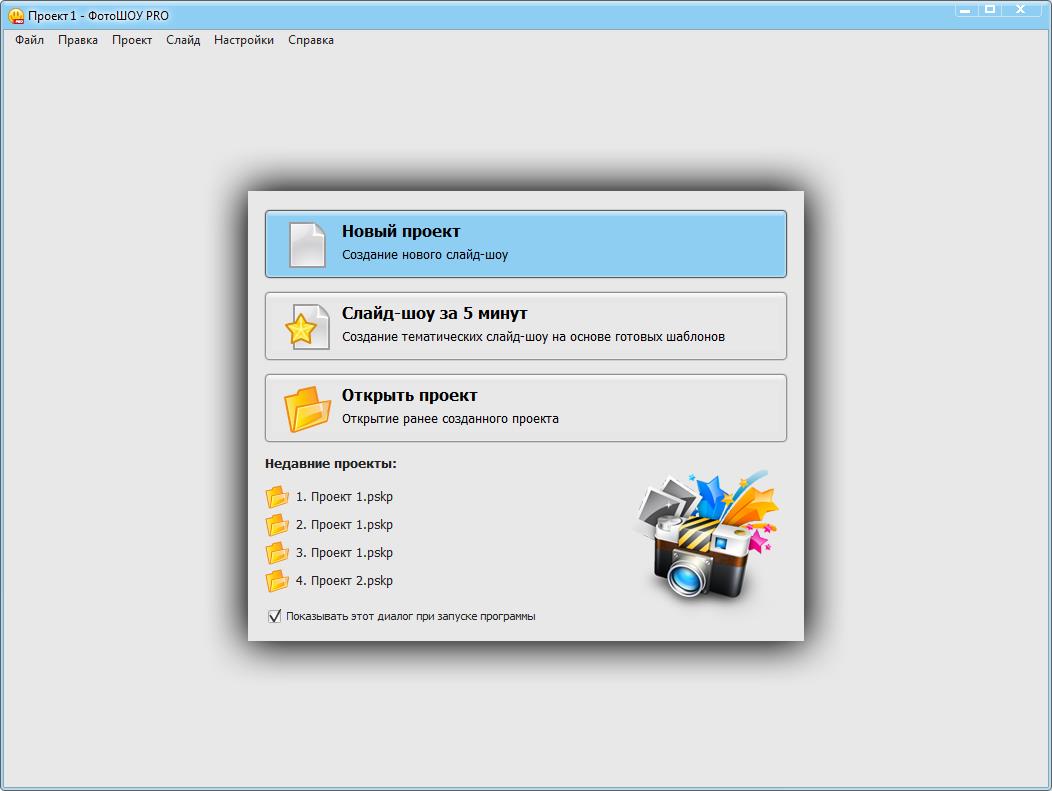
Для работы с изображением в Movie Maker запустите программу, а затем кликните на кнопку «Новый проект». Вы попадёте в редактор, где и будет проходить вся работа над изображением.
Шаг 3. Добавьте фото

Теперь необходимо загрузить нужный снимок в редактор Windows Movie Maker. Для этого есть 2 способа:
Воспользоваться встроенным файловым менеджером, через который можно открыть нужную папку и перетащить фотографию на нижнюю панель.
Кликнуть по иконке с надписью «Добавьте фото», которая находится на нижней панели, и выбрать нужное фото.
Теперь фото добавлено, и самое время перейти к следующим этапам инструкции.
Шаг 4. Настраиваем эффекты снега
Windows Movie Maker на русском предлагает целый набор возможностей для того, чтобы припорошить снежком любой снимок. Поэтому вам нужно выбрать, как добавить снег на фото:
✔ Через функцию «Эффекты».
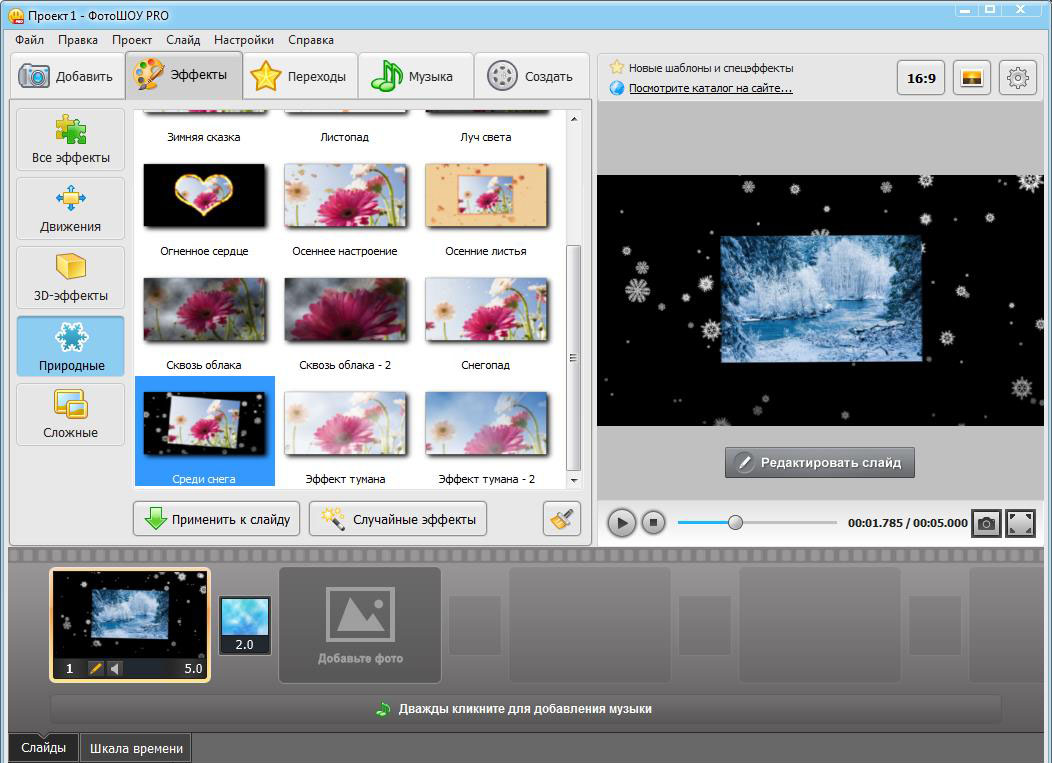
Чтобы воспользоваться ей, перейдите на одноимённую вкладку и выберите раздел «Природные». Здесь представлены 2 вариант – «Снегопад», который накладывает на снимок эффект реального снегопада с постепенным приближением кадра, и «Среди снега» — здесь снежинки более крупные и можно даже рассмотреть их во всей красе.
✔ Через редактирование добавленного кадра.
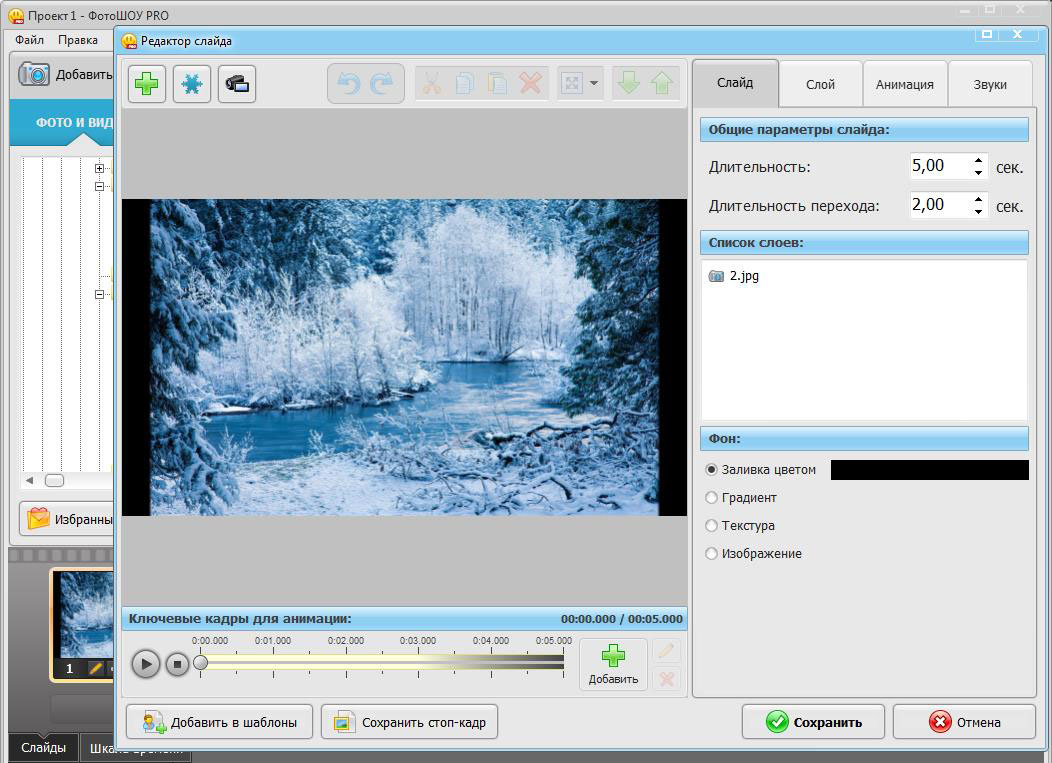
Для перехода в редактор нужно кликнуть на иконку с изображением карандаша, расположенную непосредственно под снимком. После того, как откроется новое окно, обратите внимание на его верхний левый угол – нажмите на иконку со снежинкой и выберите «Снег, листопад, облака и др.» в выпадающем меню.
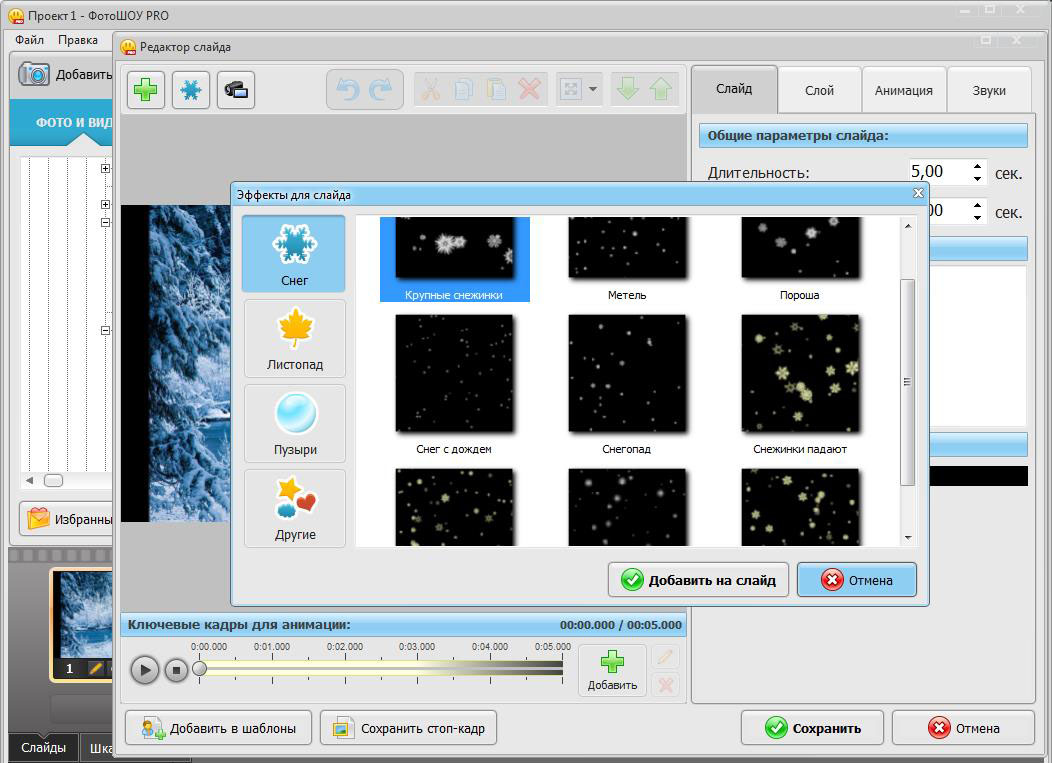
Все доступные снежные эффекты Movie Maker представлены в разделе «Снег». Здесь представлены самые разные варианты – крупные снежинки, метель, снежные хлопья и другие. Выберите подходящий, затем нажмите «Добавить на слайд».
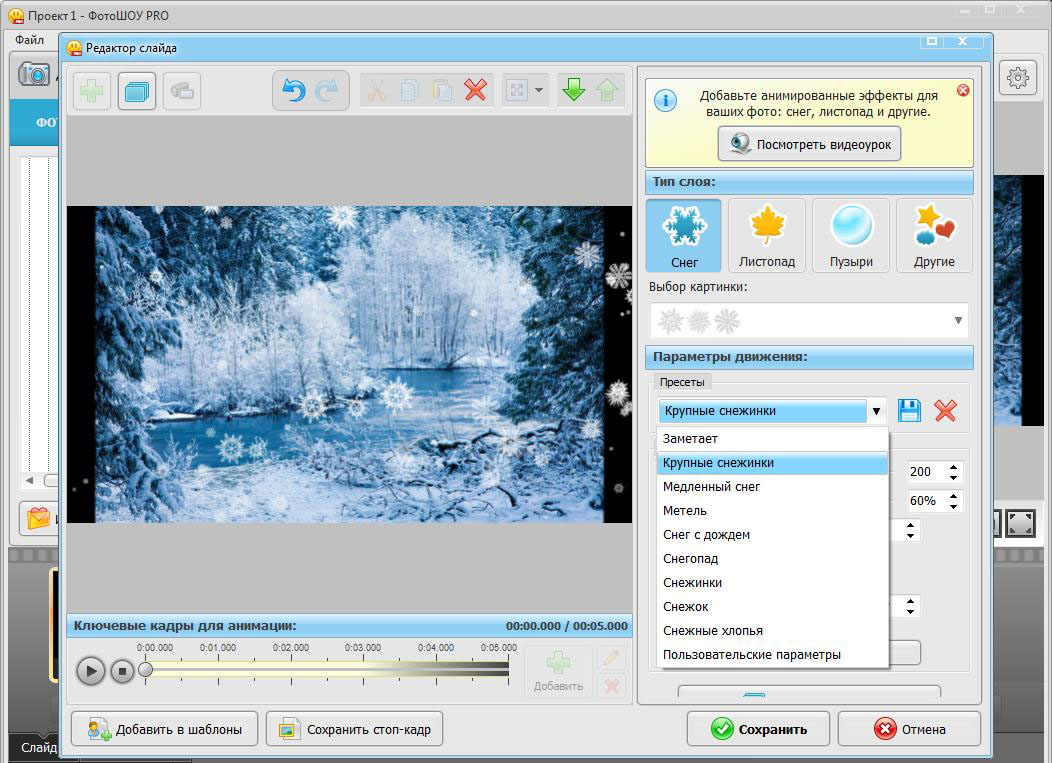
Просмотрите получившийся результат, и при желании замените его – для этого достаточно выбрать другой вариант в правой части окна редактора.
Шаг 5. Наложите звук
Если вы хотите развить праздничную атмосферу, создав слайд-шоу из фото со снежными эффектами, отличным решением станет добавление приятной мелодии. Перейдите на вкладку «Музыка» — здесь вы можете добавить готовый музыкальный файл и сделать запись голосовых комментариев (например, спеть песню или зачитать поздравление).
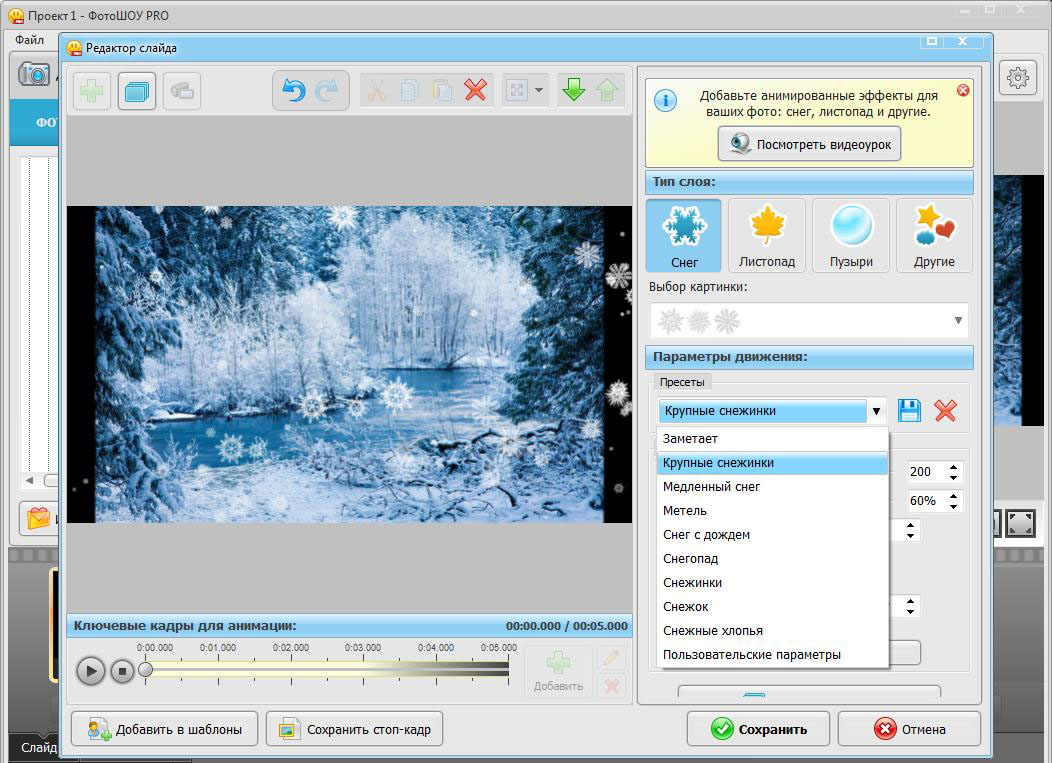
В программе есть собственная коллекция музыки, которую можно использовать, однако, при желании вы всегда можете загрузить любую другую мелодию со своего компьютера.
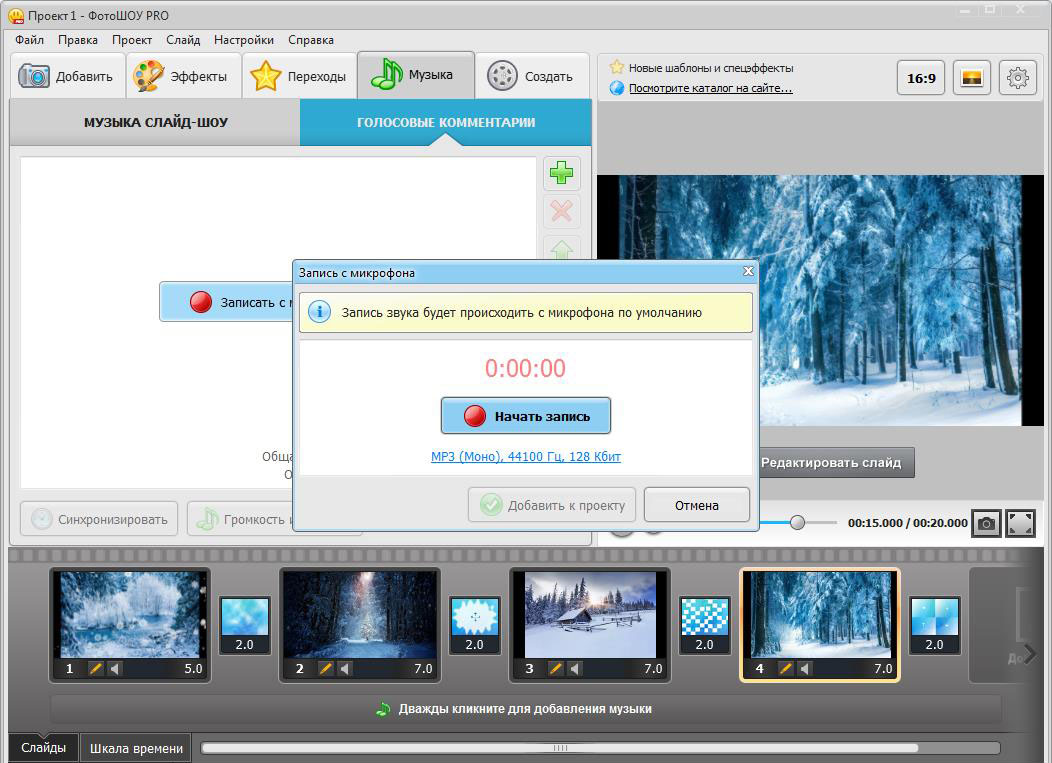
При записи голоса используется микрофон по умолчанию. Записав звук, прослушайте его, и если вас всё устраивает, добавьте его к проекту. Если не получилось с первого дубля – просто попробуйте ещё раз.
Шаг 6. Сохраните работу
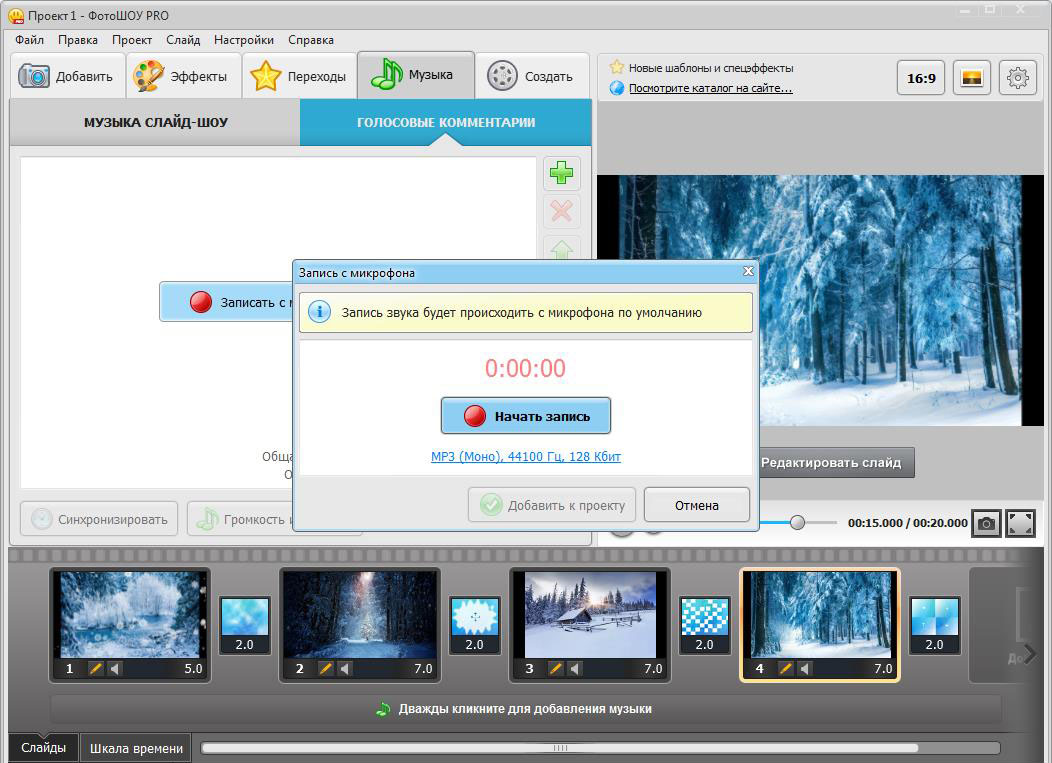
Вы узнали, как сделать снег на фото, и теперь самое время сохранить проделанную работу. Вкладка «Создать» предлагает пользователям русской версии Windows Movie Maker внушительный арсенал возможностей для этого.
✔Если вы хотите создать обычное видео, чтобы затем посмотреть его на компьютере, для этого подойдет самый первый пункт меню.
✔ Для записи на диск выберите вариант с созданием DVD.
✔Если же вы решили попробовать свои силы и опубликовать свою работу на Youtube или других сервисах, наилучшим выбором будет третий пункт меню.
Каждый вариант сохранение отличается своими опциями, позволяющими настроить качество и другие параметры слайд-шоу. По завершению настроек вам останется лишь подождать немного, пока Windows Movie Maker завершит обработку, после чего вы сможете насладиться результатом.
Другие статьи по теме:
- Футажи для видеомонтажа
- Идеи для слайд-шоу: 10 лучших способов сделать запоминающийся ролик
Источник: movie-maker.su
3 способа добавить эффект падающего снега на видео или фото: работаем с футажами и создаем снежную анимацию




 4.7 Оценок: 95 (Ваша: )
4.7 Оценок: 95 (Ваша: )
Создаете зимний видеоролик или новогоднюю анимированную открытку? Добавьте на в кадр движущиеся снежинки, чтобы создать волшебную атмосферу! В этой статье мы расскажем, как сделать эффект падающего снега на видео в программе ВидеоШОУ. Этот продвинутый видеоредактор с эффектами включает в себя готовые снежные шаблоны и позволяет работать со слоями. В нем есть три способа создания анимации снегопада: с помощью готовых пресетов, ручных настройек и наложения файла GIF.
Посмотрите видеоурок, где наглядно показано, как наложить снежинки на видео:

Способ №1. Используем природные эффекты из каталога
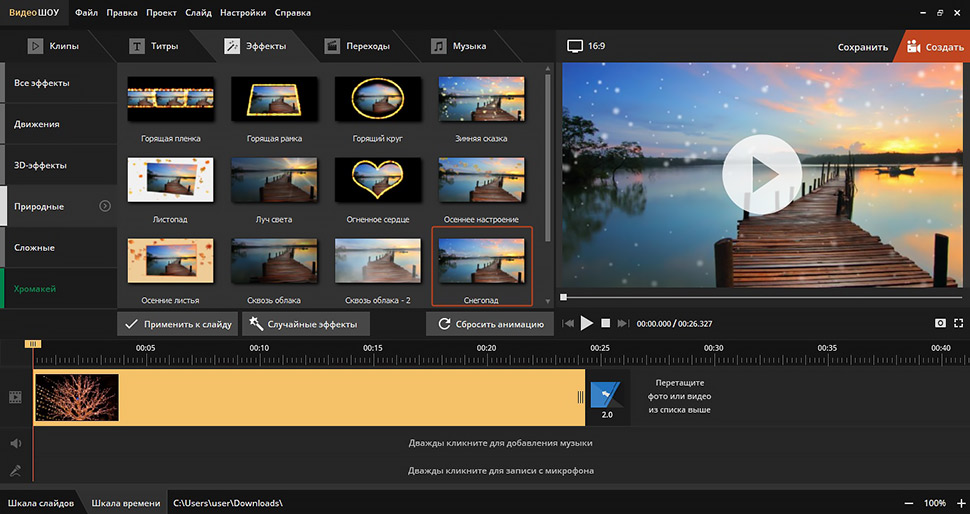
Самый быстрый способ создать снежную видеокартинку – применить видеоэффект из коллекции программы. Запустите софт и найдите папку с видеофайлами при помощи проводника. Выделите клип и добавьте на таймлайн, кликнув кнопку «Добавить в проект». Примените к видео один из встроенных эффектов со снегом Перейдите в каталог «Эффекты» и кликните по разделу «Природные».
Среди пресетов с готовой анимацией под снежную тематику подпадают целых три варианта: «Зимняя сказка», «Снегопад» и «Среди снега». Проиграйте каждый, чтобы оценить, подходит ли этот стиль оформления для вашего видеоклипа или нет. Чтобы наложить футаж падающего снега на видеоряд, нажмите кнопку «Применить к слайду» или кликните два раза.
Для клипа ниже мы применили эффект «Снегопад». Благодаря каталогу эффектов мы преобразили видео в один клик мыши Анимация падающего снега будет длится на протяжении всего видео. Если эффекты из каталога не отражают ваше видение кадра, настройте все параметры движения вручную, воспользовавшись следующим способом. Хотите все это уметь? Скачайте программу ВидеоШОУ и следуйте инструкции!
Способ №2. Создаем анимацию снегопада или метели с нуля
ВидеоШОУ предлагает возможность наложить на видео эффект снега, настроив оформление, скорость и траекторию движения снежинок полностью на свой вкус. Для начала загрузите видеофайл в программу и кликните по кнопке «Редактировать слайд» в окне проигрывателя. После этого нажмите «Добавить слой» и выберите «Эффекты снега, листопада и др.».
 При желании вы можете создать эффект снегопада на видео или фото своими руками Выделите вкладку «Снег» и нажмите на вариант, который вам приглянулся. В появившемся окне вы увидите различные вариации анимированных пресетов, которые отличаются типом, количеством и размером снежинок, а также направлением и скоростью их перемещения по кадру.
При желании вы можете создать эффект снегопада на видео или фото своими руками Выделите вкладку «Снег» и нажмите на вариант, который вам приглянулся. В появившемся окне вы увидите различные вариации анимированных пресетов, которые отличаются типом, количеством и размером снежинок, а также направлением и скоростью их перемещения по кадру.
Выберите наиболее подходящую заготовку и нажмите «Добавить на слайд». 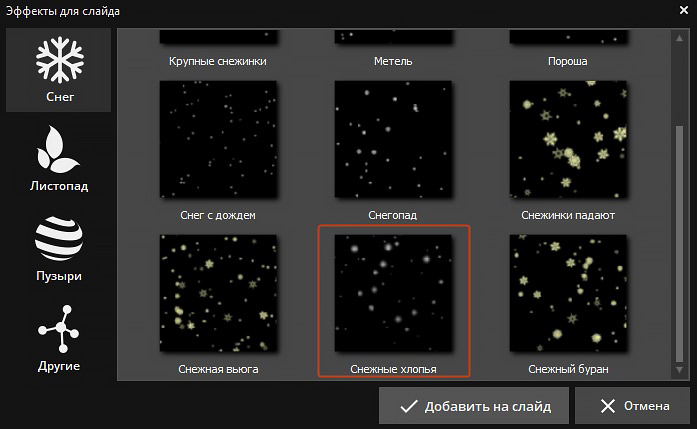 На начальном этапе вам нужно выбрать основу для собственной анимации со снежинками В окне «Свойства» вы можете в деталях изменить внешний вид и режим анимации под свою задумку.
На начальном этапе вам нужно выбрать основу для собственной анимации со снежинками В окне «Свойства» вы можете в деталях изменить внешний вид и режим анимации под свою задумку.
В поле «Изображения эффектов» устанавливается формат снежных хлопьев – есть узорные и крупные снежинки, которые позволят добиться сказочной атмосферы, а также полупрозрачные и круглые, больше подходящие для реалистичных кадров. 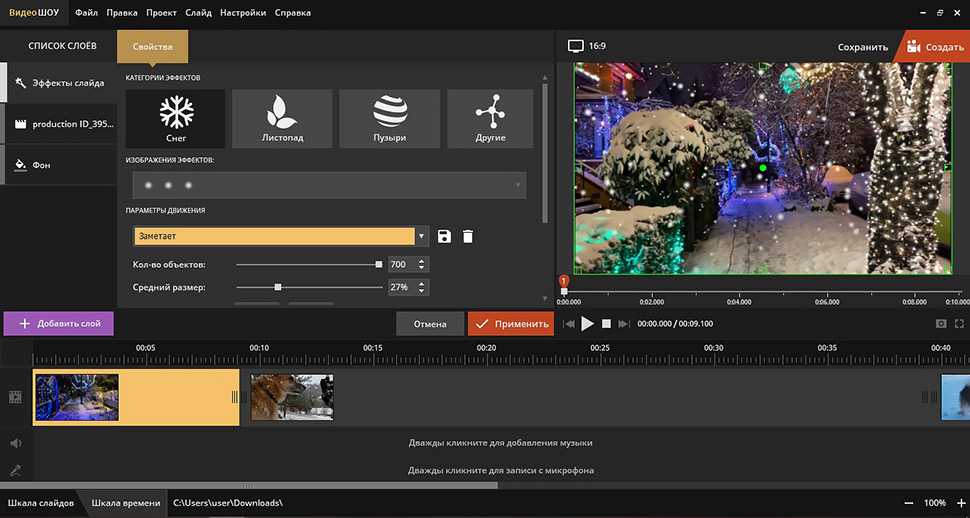 Помимо внешнего вида снежинок вы можете настроить параметры их движения в кадре «Параметры движения» влияют на траекторию и интенсивность движения снежинок.
Помимо внешнего вида снежинок вы можете настроить параметры их движения в кадре «Параметры движения» влияют на траекторию и интенсивность движения снежинок.
Устанавливая разные пресеты из списка, вы можете получить в видео эффект легкого снежка или сильной метели в зависимости от целей. Также тут можно настроить размер и количество частиц, скорость падения и таяния. Чтобы создать симуляцию сильного ветра и вьюги, настройте вектор направления – таким образом снежинки будут лететь под тем углом, который вы укажете.
Хотите создать еще более профессиональный эффект? Кликните «Другие параметры». В этом окошке находятся детальные настройки создаваемого снегопада. В строке «Тип движения» можно установить режим «Кружение» (соответственно, движение по кругу) и «Колебательное» (хлопья бросает из стороны в сторону). Параметр «Размах» влияет на силу покрытия снежных хлопьев.
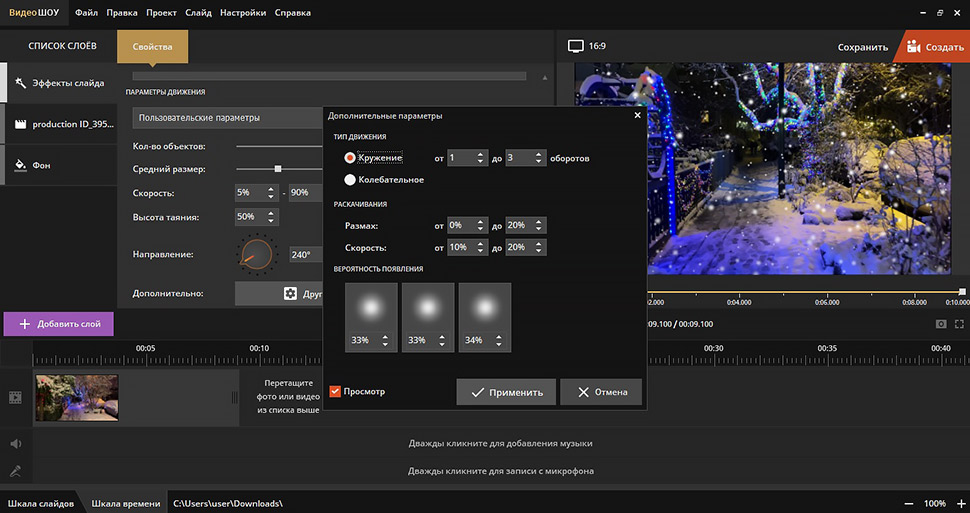 Экспериментируйте с настройками, чтобы добиться максимально реалистичного эффекта Если вы хотите узнать, как добавить анимацию падающего снега на фото, то процесс точно такой же, только вместо видеофайла добавьте на шкалу времени статичное изображение. Мы смогли добиться эффекта неспешного натуралистичного снегопада в кадре После того, как вы подберете нужные параметры, нажмите «Применить». Теперь вы можете экспортировать видеоклип на компьютер. Для этого нажмите кнопку «Создать» и выберите тип сохранения. Таким образом вы можете применять эффекты к неограниченному количеству видеофайлов и объединить несколько видео в одно.
Экспериментируйте с настройками, чтобы добиться максимально реалистичного эффекта Если вы хотите узнать, как добавить анимацию падающего снега на фото, то процесс точно такой же, только вместо видеофайла добавьте на шкалу времени статичное изображение. Мы смогли добиться эффекта неспешного натуралистичного снегопада в кадре После того, как вы подберете нужные параметры, нажмите «Применить». Теперь вы можете экспортировать видеоклип на компьютер. Для этого нажмите кнопку «Создать» и выберите тип сохранения. Таким образом вы можете применять эффекты к неограниченному количеству видеофайлов и объединить несколько видео в одно.
Способ №3. Накладываем поверх видео гиф со снежинками
Если у вас под рукой есть файл GIF со снежными завихрениями, его также можно использовать, чтобы наложить анимированный снег на фото или клип. Так вы сможете добиться более реалистичного эффекта или, наоборот, создать сказочную заснеженную картинку. Неважно, добавляете ли вы гифки с прозрачным фоном или без – вы можете вручную отрегулировать наложение в редакторе.
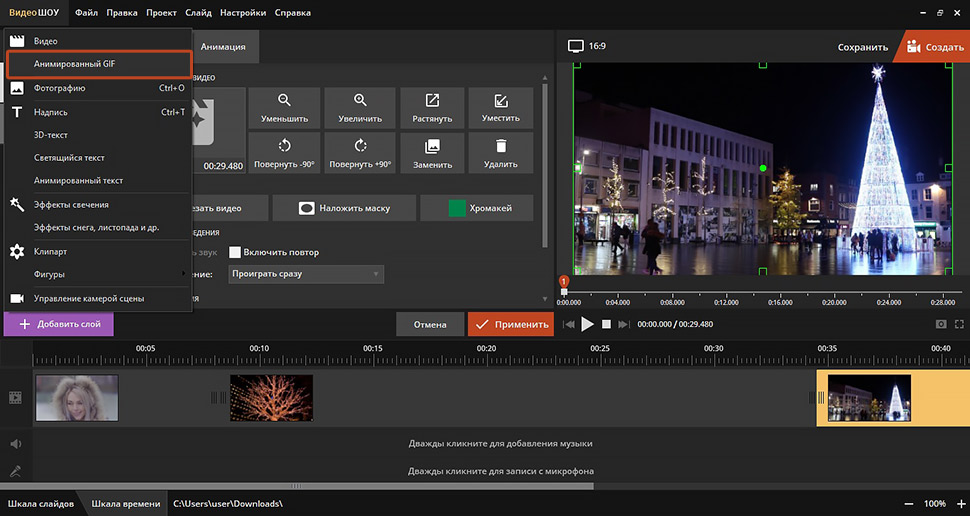 Откройте файл во внутреннем редакторе и загрузите слой с гифкой Снова перейдите в редактор слайдов и кликните «Добавить слой». Выберите пункт «Анимированный GIF». Найдите на компьютере анимацию со снегом и подгрузите в программу. Захватите новый слой и растяните его на весь экран.
Откройте файл во внутреннем редакторе и загрузите слой с гифкой Снова перейдите в редактор слайдов и кликните «Добавить слой». Выберите пункт «Анимированный GIF». Найдите на компьютере анимацию со снегом и подгрузите в программу. Захватите новый слой и растяните его на весь экран.
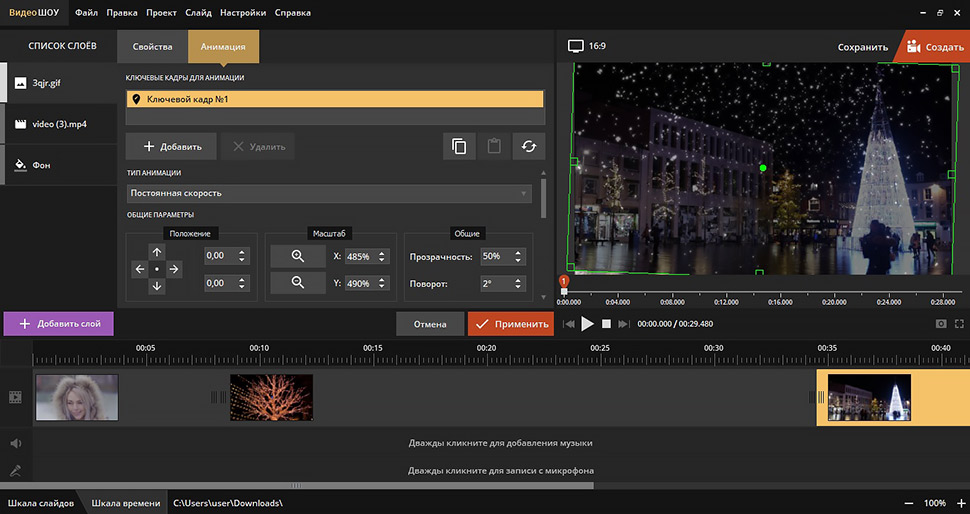 Расположите гифку поверх видео и настройте степень прозрачности В окне настроек раскройте вкладку «Анимация» и подберите подходящие параметры прозрачности. Также вы можете развернуть гифку на любой угол и таким образом получить эффект снежных вихрей. Несколько простых действий и мы получили реалистичный эффект снегопада на видео Теперь, когда вы знаете, как добавить эффект снега на видео, вы можете создавать анимированные открытки, украсить домашние видеоролики и сделать интересное видео для Ютуба или поздравительную сториз в ВК. ВидеоШОУ поддерживает множество дополнительных полезных функций, например, вы можете встроить в анимацию музыку или добавлять надписи вроде «Let it snow». Все это вы можете опробовать лично, скачав бесплатно редактор ВидеоШОУ по кнопке ниже.
Расположите гифку поверх видео и настройте степень прозрачности В окне настроек раскройте вкладку «Анимация» и подберите подходящие параметры прозрачности. Также вы можете развернуть гифку на любой угол и таким образом получить эффект снежных вихрей. Несколько простых действий и мы получили реалистичный эффект снегопада на видео Теперь, когда вы знаете, как добавить эффект снега на видео, вы можете создавать анимированные открытки, украсить домашние видеоролики и сделать интересное видео для Ютуба или поздравительную сториз в ВК. ВидеоШОУ поддерживает множество дополнительных полезных функций, например, вы можете встроить в анимацию музыку или добавлять надписи вроде «Let it snow». Все это вы можете опробовать лично, скачав бесплатно редактор ВидеоШОУ по кнопке ниже.
Источник: videoshow.ru
Как сделать эффект падающего снега на фото для инстаграма?


Как сделать своими снимки волшебными и уютными? Нужно добавить немного снежинок, которые кружатся в вальсе и завораживают своим необычным танцем. Как сделать эффект падающего снега на фото для инстаграма?
Платные приложения
Конечно же, каждый из вас видел необычный снегопад на снимках блоггеров, певцов или обычных пользователей, где на статичной картинке падал анимированный снег. Как же этого добиться?
Большинство знаменитостей создает эффект падающего снега на фото на айфоне и андроиде с помощью приложения Rhonna Design MAGIC (149 рублей) и Color Lake (229 рублей).
Программы создают специальную анимацию из тысячи снежинок, которые кружат в разные стороны. Да, приложения платные, и только вам решать: стоит ли его покупать или нет. Потому что аналогов подобных программ не так много, но они есть.
View this post on Instagram
Nature Photo Effects
Как сделать эффект падающего снега на фото на андроид? Для пользователей смартфонов на базе Android есть прекрасная новость. Хорошая и легкая программа Nature Photo Effects создает анимацию снегопада на снимках абсолютно бесплатно.
Принцип создания довольно прост:
- Открыть программу Nature Photo Effects.
- Нажать кнопку Start.
- Выбрать необходимое фото.
- Можно кадрировать изображение, а затем нажать на Crop.
- На свой вкус выбрать любой эффект падающего снега для фото.
- Подождать, пока снимок полностью обработается.
- Сохранить изображение в галерею.
Первая качественная микро-фотография снежинки была сделала в 1885 году Уилсоном Бентли.
Lens Distortions/Afterlight/Just Snow
Эффект летящих снежинок на фотографии помогут сделать некоторые приложения: LD (Lens Distortions) для айфона,Afterlightи Just Snow для андроид. Они абсолютно бесплатны, но имеют статические и анимационные текстуры метели.
Как сделать снег на фото:
- Открыть программу Lens Distortions.
- Выбрать подходящее фото.
- Прокрутить немного вниз, пока не появятся текстуры снега Snow или Shimmer.
- Приложить нужную текстуру на снимок.
- По желанию можно отредактировать мягкость, насыщенность или добавить еще немного текстур.
- Сохранить фото в Галерею.
- Вы великолепны! :3
Pics Art
Добавить эффект падающего снега на фото можно с помощью приложения Pics Art. Дополнительные текстуры докупаются за определенную плату (около 149 рублей). К сожалению, подобный эффект является статическим, не двигается и никуда не передвигается.
Как создать снег на фото:
- Открыть приложение Pics Art.
- Выбрать нужный снимок.
- В инструментах выбрать вкладку «Маска», а затем «Арт».
- Далее выбрать эффект «Метель».
- Ластиком аккуратно можно стереть лишнее.
- Отрегулировать прозрачность по желанию.
- Сохранить изображение в фотогалерею.
InShot/Lumyer/Werble
Пустить метель на свои фотки можно сразу с помощью нескольких программ для iOS: InShot, Lumyer, Werble. Они создают и анимационный, и статический эффект.
К сожалению, приложение Lumyer оставляет водяной знак, который можно убрать только за деньги. Программа делает только квадратные фотки, но если выложить снимок в сторис инстаграма, то водяной знак можно скрыть, отредактировав размеры изображения.
Всё весьма просто:
- Открыть приложение Lumyer.
- Выбрать необходимый снимок.
- Среди всего многообразия фильтров выбрать пункт Nature-Pollen.
- Сохранить изображение в Галерею.
Snowing Pic
Еще одна программа, которая создает статический эффект падающего снега,, называется Snowing Pic. Приложение абсолютно бесплатное и довольно простое в применении:
- Открыть программу Snowing Pic.
- Нажать на New и выбрать нужное фото.
- Тапнуть на вкладку Snow и выбрать подходящий эффект.
- Останется нажать на Save и сохранить снимок в Фотопленку.
Snow Effect
Еще одна программа со статическими эффектами падающих снежинок называется Snow Effect. Если в вашем городе не так много снега, то изображения можно обогатить обильным количеством снежинок. Всё очень легко:
- Открыть приложение Snow Effect.
- Выбрать необходимое фото для редактирования.
- По своему вкусу выбрать понравившийся эффект падающего снега.
- Сохранить снимок.
Snower
И, наконец, еще одно приложение Snower, которое поможет добавить анимацию снега на фото. Программа не накладывает текстуру на готовые фото. Изображения и видео можно снимать только в реальном времени. На видео будет присутствовать анимация снега, а на фото статическая текстура.
Источник: kikimoraki.ru